PS去除人物眼影效果
今天小编为大家分享PS去除人物眼影效果方法,教程比较基础,适合新手来学习,推荐过来,一起来学习吧!
步骤
1、这是原图

2、创建一个新图层,然后“混合模式”改成“颜色”
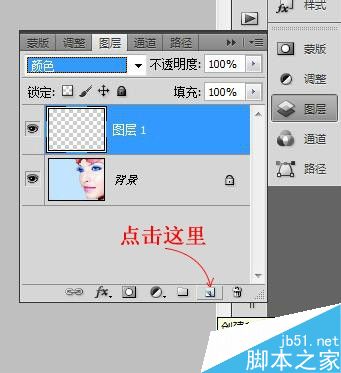
3、用“吸管工具”吸取人物皮肤的颜色
然后选择“画笔工具”

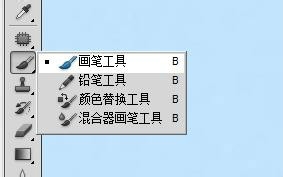
4、放大图片,选择“图层1”,用“画笔工具”对人物眼睛位置 有眼影的地方进行涂抹


5、然后用“吸管工具”吸取人物背景颜色 (浅蓝色)
接着 填充 背景部分的人物睫毛


6、效果图

注意事项
在涂抹的时候不要越界,选择了人物皮肤颜色后不要涂抹背景部分的睫毛眼影,同理,选择了背景部分的颜色后不要涂抹到人物皮肤颜色的位置眼影
以上就是PS去除人物眼影效果方法介绍,操作很简单的,大家按照上面步骤进行操作即可,希望能对大家有所帮助!-
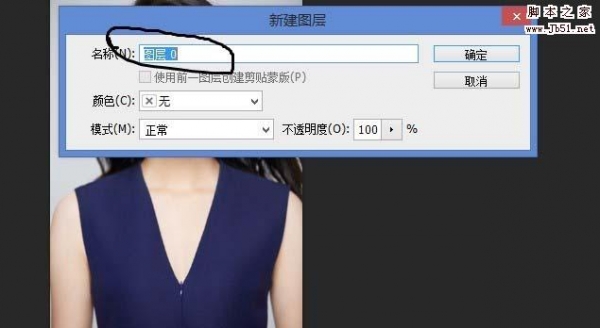
PS怎么将图片人物中的眼睛变大?
2022-09-01 3
-

PS利用通道及钢笔抠出人物细长的发丝换背景
2022-09-01 4
-

Photoshop将护栏上的人物加上漂亮的晨曦色
2022-09-01 3
-

Photoshop调制出昏暗的霞光色铁路弯道上的人物图片
2022-09-01 5
-

Photoshop将人物图片转为暗黑风格转手绘效果
2022-09-01 4
-

Photoshop教你如何快速将人物照片转为美式漫画效果
2022-09-01 4
-
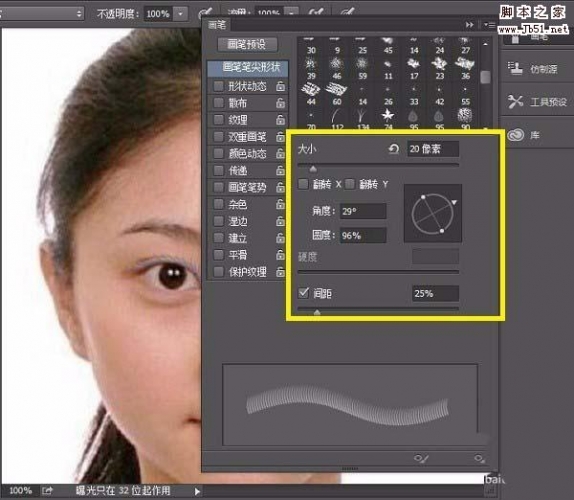
PS怎么给照片人物眼睛加长睫毛?
2022-09-01 1
-

如何使用Photoshop快速去除人物脸部的斑点和瑕疵
2022-09-01 2
-

PS修复画笔等工具完美减少人物皱纹
2022-09-01 4
-

PS利用快速选择及背景橡皮擦工具抠出背景简单的人物
2022-09-01 5
-

Photoshop制作非常酷的动漫效人物头像
2022-09-01 4
-

Photoshop将室内偏亮的人物保细节磨皮上妆
2022-09-01 0
-

PS中怎么给照片中的人物消除眼袋?
2022-09-01 4
-

创意书籍场景—流行文化中的人物形象
2022-09-01 3
-

Photoshop为树林人物图片打造梦幻的暗青色逆光效果
2022-09-01 4
-

如何使用PS在黑白颜色下降人物脸部的大量雀斑保细节去除磨皮
2022-09-01 3
-

Photoshop快速消除人物脸部的痘痘并把肤色柔和处理
2022-09-01 4
-

Photoshop调制出唯美的晨曦铁轨上的人物图片
2022-09-01 2
-

Photoshop调制出唯美的秋季效果树林人物图片
2022-09-01 2
-

Photoshop调制出唯美的霞光古屋人物图片
2022-09-01 3
-

PS复制人物时怎么将手臂变形?
2022-09-01 5